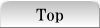



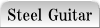

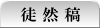
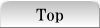 |
 |
 |
 |
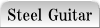 |
 |
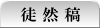 |
|||||
�@ �@�@�t���[�\�t�g �| ���p���̒��� �@�@�t���[�\�t�g �| ���p���̒��� |
|||||||||||||||||||||||||||||||||||||||
�t���[�\�t�g�E�F�A�𗘗p����ɂ́A�ȉ��̒��ӂ��K�v�ł��B �@�@�@���O�Ƀ\�t�g�E�F�A�]���O�O�b�Ē������܂��B �@�@�@���{��T�C�g�Ńq�b�g���Ȃ��t���[�\�t�g�E�F�A�͗v���ӂł��B �@�A�@�M���ł���T�C�g����_�E�����[�h���܂��B �@�@�@�T�C���C�������߂�ꂽ��v���ӂł��B �@�@�@���[���A�h���X��o�^����ƁA�����A���̃����N���\���ĂЂ�����Ȃ��ɍL�����[�����͂����Ƃ�����܂��B �@�B�@�V�X�e�������|�C���g���쐬���Ă����܂��B �@�C�@�C���X�g�[����z���_�[�͕K���m�F���܂��傤�B �@�@�@�Ƃ�ł��Ȃ��ꏊ�փC���X�g�[������邱�Ƃ�����܂��B �@�D�@�C���X�g�[���r���ŁA�����̏ꍇ���ӂ����߂��܂����A �@�@�@���ӏ��̒��ɁA�h���Ƃ��}���N�Ƃ��t�����̕������������ꍇ�͗v���ӂł��B �@�E�@�C���X�g�[���r���ŁA�]�v�ȃ\�t�g�E�F�A�i�X�p�C�E�F�A���j�� �@�@�@�����ɃC���X�g�[������ꍇ������̂Œ��ӂ��܂��傤�B �@�F�@�C���X�g�[������������A��ʂ蓮��`�F�b�N�����܂��B �@�@�@�ň�OS������A���̃\�t�g�E�F�A�����肷�邱�Ƃ�����܂��B �@�@�@Windows7 �̎��ȉ@�\�ŏ����������Ƃ�����܂����B �@�G�@�����s�������������A���A���C���X�g�[�����Ă���V�X�e���̕��������܂��B �@�@�@�V�X�e�������̎d�g�݂ƒ��ӂ��w�V�X�e���̕����|�C���g�쐬�ƃV�X�e���̕����x�������肢�܂��B �@�@�@�A���A�O���t�B�b�N�Ɋւ���s��́A�\�t�g�E�F�A���ɃO���t�B�b�N�ݒ���J�X�^�}�C�Y����� �@�@�@����ɓ��삷��ꍇ������܂��B�i���}�Q�Ɓj �t���[�\�t�g�E�F�A�]���͋ǒ��̎�ςɑ傫�������Ă��܂��B �L�Q�ȃE�B���X�Ɋ������Ȃ����߂� �@ 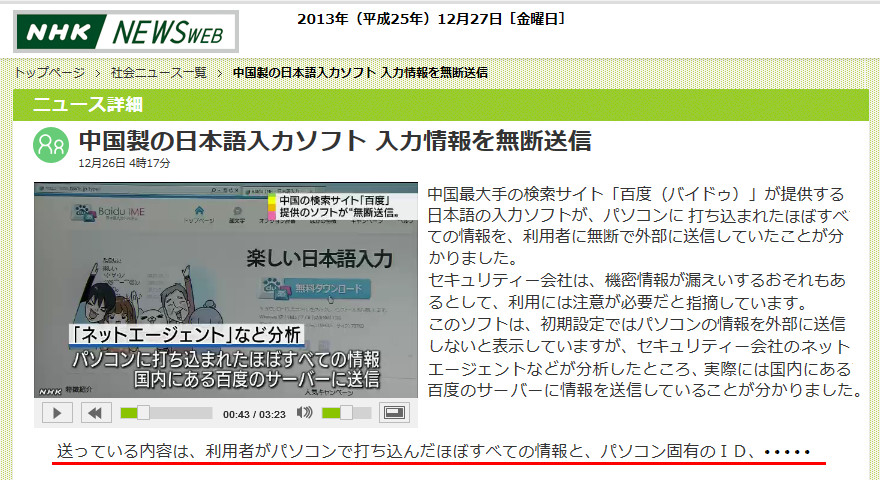 �@���@���؎Y�ƒ��N�Y�\�t�g�͗v���ӂł��B�l�b�g���[�N���j�^�ŊĎ�����Ƃт����肵�܂��B |
|||||||||||||||||||||||||||||||||||||||
�@�@ �@Windows10�ŋ����̃\�t�g�����s�ł��Ȃ��ꍇ�̑Ώ����@ �@Windows10�ŋ����̃\�t�g�����s�ł��Ȃ��ꍇ�̑Ώ����@ |
|||||||||||||||||||||||||||||||||||||||
�y�P�z�L�[�ŕ������͂��ł��Ȃ��ꍇ�̑Ώ����@ �@�@�@�ȑO�̃o�[�W������ IME ���g���ݒ�ɖ߂��܂��B �@�@�@ 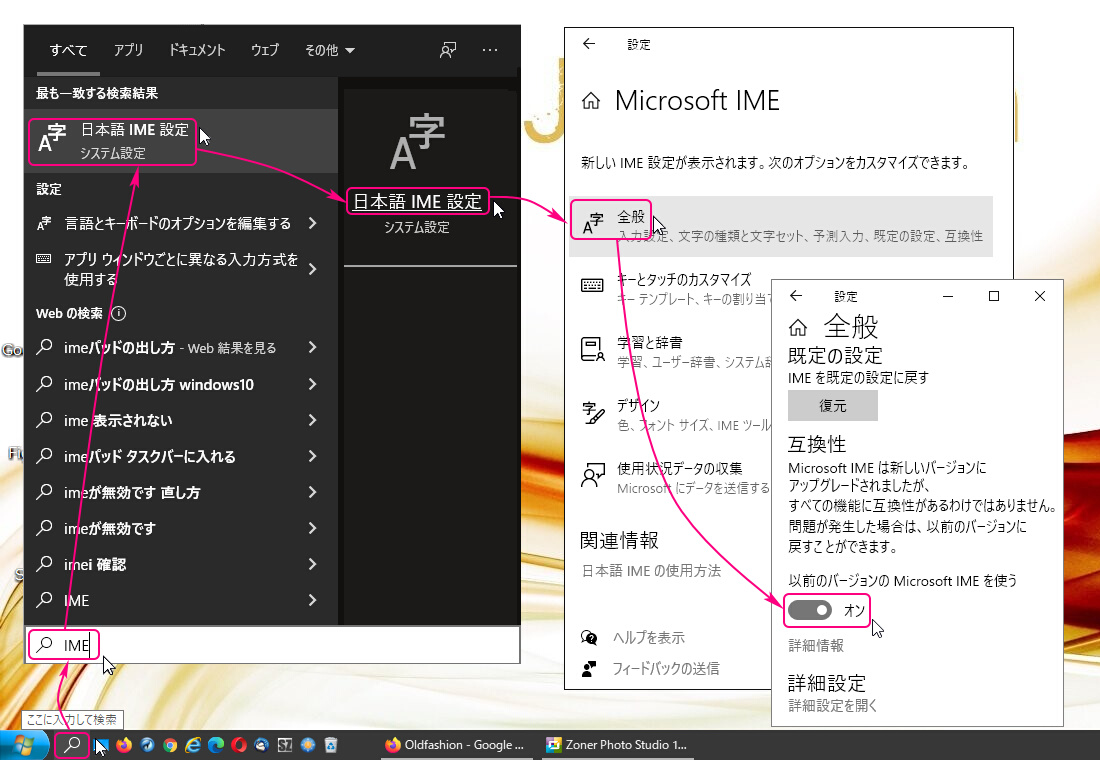 �y�Q�z�v���O�������N�����Ȃ��ꍇ�̑Ώ����@ �@�@�@���s�t�@�C�� (*.exe) �̃v���p�e�B�S�ʃ_�C�A���O�̃Z�L�����e�B���ڂŁ���������`�F�b�N���܂��B �@�@�@ 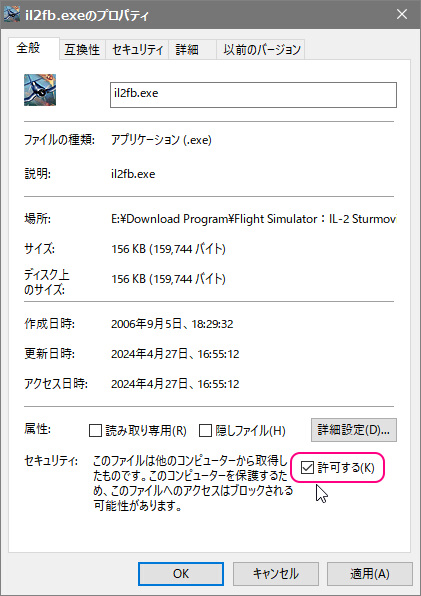 �y�R�z�Ǘ��Ҍ����ƌ݊�����ݒ� �@�@�@���s�t�@�C��(.exe) ���}�E�X�E�N���b�N����ƊJ���_�C�A���O�́k�݊����l�^�u�ɂāA �@�@�@�݊����ƊǗ��҂Ƃ��Ď��s�����ݒ肷��Ɛ��퓮�삷�邱�Ƃ�����܂��B �@�@�@ 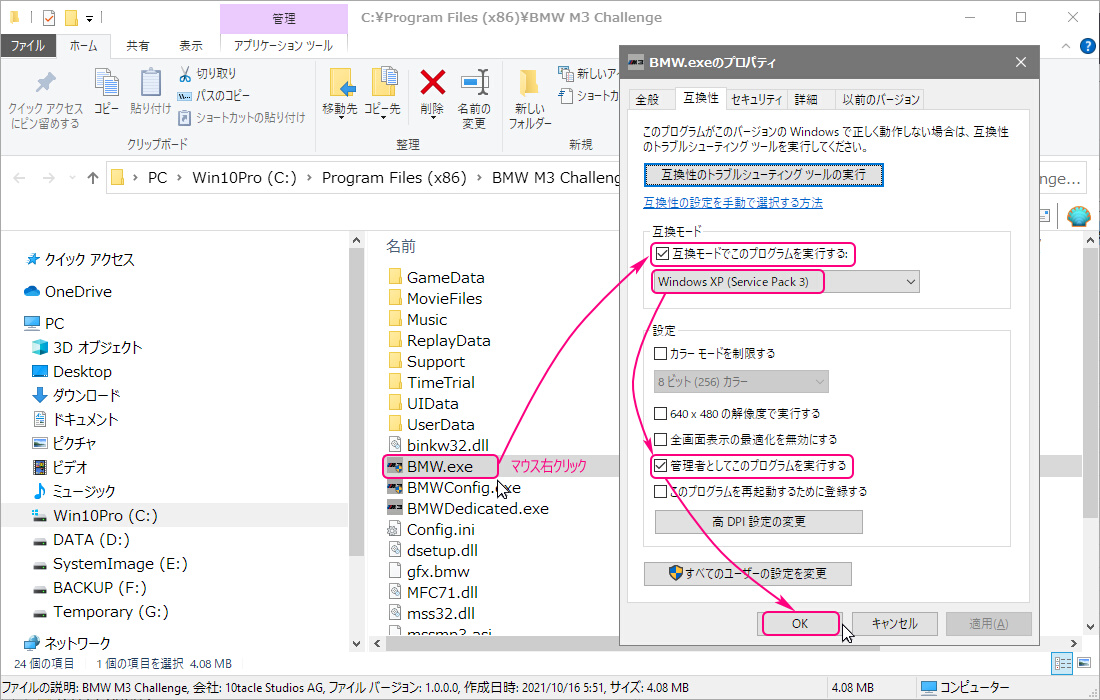 �y�S�zDirectX �ɕs�������ꍇ�̑Ώ����@ �@�@�@DirectX �G���h���[�U�[�����^�C�� ���C���X�g�[�����܂��B �@�@�@ 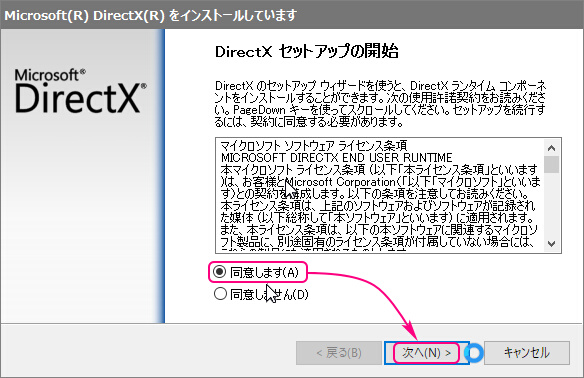 �@�@�@Bing �o�[���C���X�g�[������`�F�b�N�� Off �ɂ��܂��B �@�@�@ 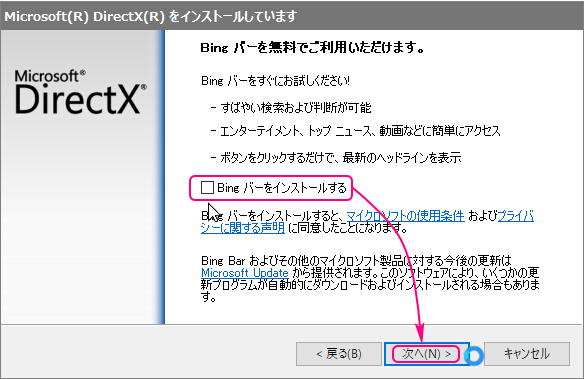 �@ �@�@�@�@  �y�T�zDirectPlay ���C���X�g�[������悤�ɍÑ����ꂽ�ꍇ�̑Ώ����@ �@�@�@ 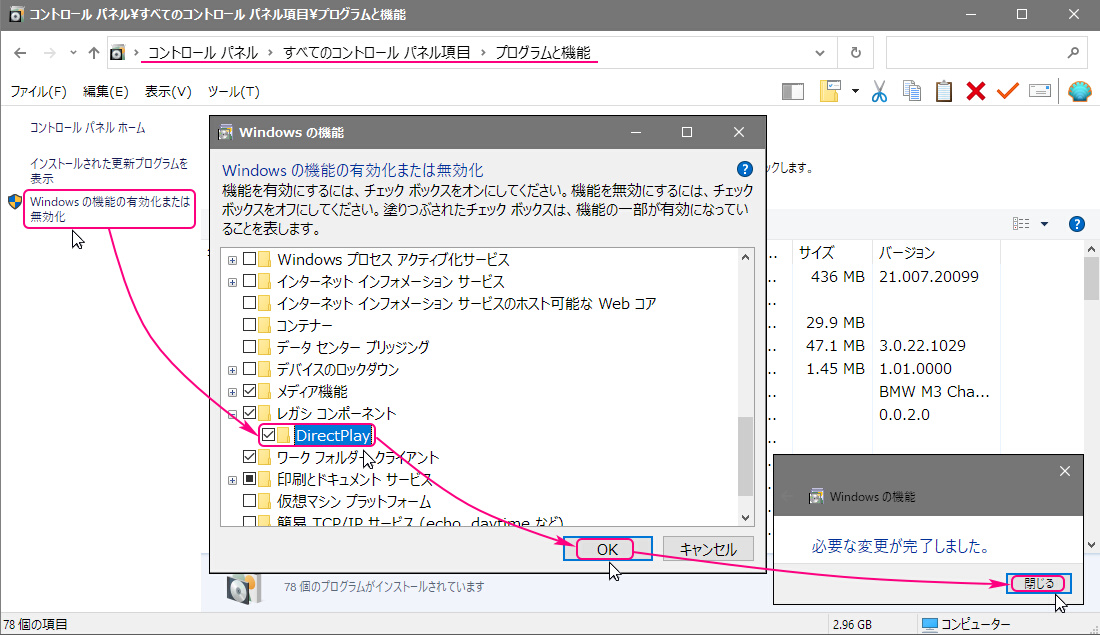 �y6�z���̑��̑Ώ����@ �@�@�@Sharetube ���́uWindows10�Ń\�t�g�������Ȃ�! ����Ȏ��͂���������� !�v�L�����Q�l�ɂȂ�܂��BThanks! |
|||||||||||||||||||||||||||||||||||||||
�@�@�@�@�@�@ �@�O���t�B�b�N�h���C�o�[�̐ݒ� �@�O���t�B�b�N�h���C�o�[�̐ݒ� |
|||||||||||||||||||||||||||||||||||||||
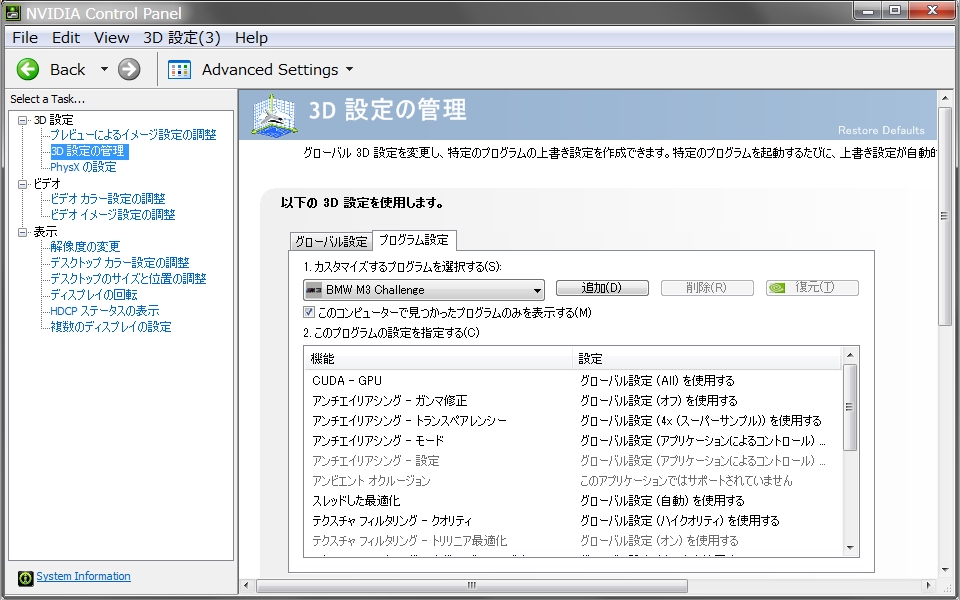 |
|||||||||||||||||||||||||||||||||||||||
�@�@�@�@�@�@�@�@�@ �@�}�C �R���s���[�^ �@�}�C �R���s���[�^ |
|||||||||||||||||||||||||||||||||||||||
 |
|||||||||||||||||||||||||||||||||||||||
|
|||||||||||||||||||||||||||||||||||||||
�@�@�@�@�@�@ �@�f�o�C�X�̎��Ԓx��ɂ��� �@�f�o�C�X�̎��Ԓx��ɂ��� |
|||||||||||||||||||||||||||||||||||||||
�y�O���t�B�b�N�`��̒x���z �@�@DirectX �� Quality ���グ��� Performance �������邱�Ƃ͗ǂ��m���Ă��܂����A �@�@LCD �f�B�X�v���C�����ō����摜����������ƕ\���̒x�ꂪ�����܂��B �@�@V.Sync=59Hz�̏ꍇ delay_Time=17m.sec�^frame �ƂȂ�A �@�@�摜�����łR�t���[�����v����� 54m.sec���\�����x��Ă��܂��܂��B �@�@�摜�̎��Ɖ摜�������x�̌��ˍ����ōŗǓ_�������Ȃ���Ȃ�܂���B �@�@CRT �f�B�X�v���C�̏ꍇ�́A�\���̒x���͔������܂���B �y�I�[�f�B�I�����̒x���z �@�@�o�b�t�@�����O�T�C�Y�ɔ�Ⴕ�Ĕ������x�����܂��B �@�@����ł��A�O���t�B�b�N�`��̒x���̂ق����͂邩�ɑ傫���̂ŁA �@�@netKar PRO �Q�[���ł� ���}�̂悤�ɃI�[�f�B�I�̒x�����Ԃ� scazzato-latency �̗��Őݒ�ł���悤�ɂȂ��Ă��܂��B �y�R���g���[���̒x���z �@�@�R���g���[������̉����x���͌���I�ɂm�f�ł��B�g�����ɂȂ�܂���B �@�@D�ET�EM �ł́A�L�[�{�[�h�����Ɖ�ʕ\���Ɣ����̉����������łȂ���Ȃ�܂���B �@�@�v���Z�X�̗D��x���グ��Ƃ����邱�Ƃ��ł��܂����A �@�@��������������������\�t�g�E�F�A��I�Ԃ��Ƃ��̐S�ł��B �@�@�ܘ_�A���� PC ���K�v�I |
|||||||||||||||||||||||||||||||||||||||
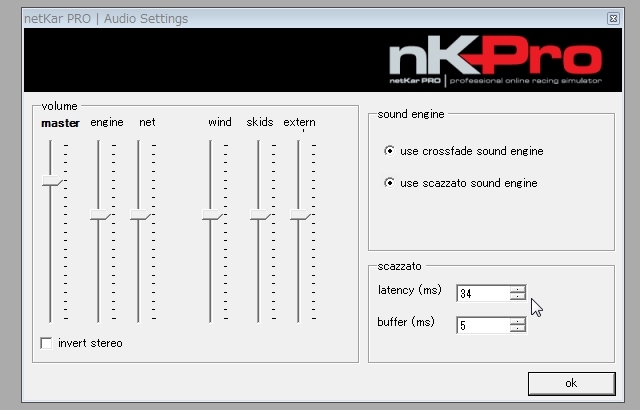 |
|||||||||||||||||||||||||||||||||||||||